
Apple TV-da tiklash rejimini qanday yoqish kerak?
Ushbu maqolada biz sizga Apple TV-ni tiklash rejimiga qanday tarjima qilish kerakligini aytamiz.
Agar sizning Apple TV prefiksingiz xatolar bilan ishlaydi yoki tvosning beta-versiyasini o'rnatmoqchi bo'lsangiz, unda siz tiklanish holatisiz (dfu) qilolmaysiz. Iitun orqali boshqa iOS qurilmalarida ishlash ham amalga oshiriladi. Tizim avvalroq versiyasiga qaytarilishi uchun sozlamalar undan kesib o'tilgan.
DFU rejimiga o'tish qiyin emas, lekin buni odatdagi telefon yoki planshetda qilish shart emas. Endi biz qanday qilib amalga oshirilishi haqida gaplashamiz.
Qayta tiklash rejimini yoqish uchun nima kerak?
- Apple TV prefiksi
- Mac yoki Windows PC
- ITunesning so'nggi versiyasiga yangilandi
- USB-C yoki mikro ulanish uchun sim
Ikkinchisiga qo'shilmaydi, shuning uchun ularni o'zingiz topishingiz kerak bo'ladi.
Qayta tiklash rejimiga Apple TVni qanday almashtirish kerak?
- USB-C yoki mikro-USB-dan foydalanib, belgilangan yuqori bo'lgan kompyuterga ulanganligini tekshiring.
- Apple TV tugmalarini qayta yoqing "Menyu" va "Uy" yoki "Menyu" va "Pastga". Ular indikator tezda konsolda porlamasligiguncha, ular bir necha soniya ichida saqlanishi kerak. Endi kalitlar chiqarilishi mumkin.

Apple televizorini qayta ishga tushiring.

Apple televizorini konsoldan qanday qayta boshlash kerak?
- Qayta ishga tushirilgandan so'ng, Apple logotipi namoyish etiladi. Bu erda bosing "Menyu" va "O'ynash / pauza" Va barcha qochishlar qurilmani topguncha saqlang. U sizga bu haqda aytib beradi.
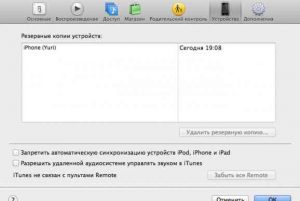
ITunes-da qurilma aniqlanadi
- Televizor konsol va uni kompyuterdan ulash kabelining rasmini ko'rsatadi.

Kompyuter bilan Apple TV ulanishi
- Barcha sozlamalarni tiklash uchun tanlang "Apple TV" ni tiklash " Aytyunda. Bu televizorlarning so'nggi versiyasini o'rnatadi va barcha ma'lumotlarni o'chiradi.
Video: Qanday qilib Apple TV-ni DFU rejimida osongina qo'yish mumkin: Apple TV va aksessuarlar
